1.如何在右键新建快捷菜单中添加“新建Microsoft office文档”选项?
电脑右键新建快捷菜单中添加“新建Microsoft office文档”选项方法有两种:
方法一:控制版面——卸载——程序——修复,如图
方法二:略麻烦,注册表类不懂还是勿动或提前备份。
①.首先,决定您要增加到菜单中的文件类型,以及启动这类文件的应用程序。如果是某些在启动时会自动打开的新文件或让您可以立即使用的应用程序,如记事本、写字板或画图等,就不需要特别的准备工作。但如果是在启动时不会自动打开文件的应用程序,您必须依需求建立一个通用的文件范本,并将它保存在Windows中的ShellNew文件夹中。此文件夹在某些系统中是隐藏的,所以您可能必须先选择“查看”*“文件夹选项”,在“查看”选项卡中选取“显示所有文件”选项,单击“确定”即可。
②.选择“开始”*“运行”,输入“regedit”,打开注册表编辑器。单击 “HKEY_CLASSES_ROOT”旁边的“+”号,可以看到左边窗口中有一排文件夹,都是以Windows中应用程序建立的文件的后缀名命名的(如.doc、.xls和.html等)。找出您要增加到“新建”菜单中的文件类型的后缀名,单击鼠标右键,选择“新建”*“主键”(在注册表中,每个文件夹都是一个主键),将新的主键取名为“ShellNew”。选取新建的主键,在右边视窗空白处单击鼠标右键,选择“新增”*“字符串值”。如果您使用的文件类型,其程序预设为在启动时打开空白文件,就将新字符串名称设定为“NullFile”; 如果您使用的文件类型,其程序在启动时不会自动打开空白文件的话,请将新字符串名称设定为“FileName”。双击“FileName”字符串图标(或选中后按Enter键),在“编辑字符串”对话框的“键值”文本框中输入文件类型范本的完整路径及名称。然后按确定,退出注册表编辑器。您可以立刻在“新建”菜单的文件列表中看到所做的修改。
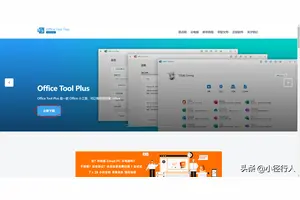
2.怎样在右键新建加入OFFICE?
一、在桌面新建一个文本文档,然后将下面横线中所有的内容复制到文本中。
Windows Registry Editor Version 5.00
[HKEY_CLASSES_ROOT\.docx]
@="Word.Document.12"
"ContentType"="application/vnd.openxmlformats-officedocument.wordprocessingml.document"
"PerceivedType"="document"
[HKEY_CLASSES_ROOT\.docx\PersistentHandler]
@="{D3B41FA1-01E3-49AF-AA25-1D0D824275AE}"
[HKEY_CLASSES_ROOT\.docx\ShellEx]
[HKEY_CLASSES_ROOT\.docx\ShellEx\PropertyHandler]
@="{993BE281-6695-4BA5-8A2A-7AACBFAAB69E}"
[HKEY_CLASSES_ROOT\.docx\ShellEx\{8895b1c6-b41f-4c1c-a562-0d564250836f}]
@="{84F66100-FF7C-4fb4-B0C0-02CD7FB668FE}"
[HKEY_CLASSES_ROOT\.docx\ShellEx\{BB2E617C-0920-11d1-9A0B-00C04FC2D6C1}]
@="{C41662BB-1FA0-4CE0-8DC5-9B7F8279FF97}"
[HKEY_CLASSES_ROOT\.docx\Word.Document.12]
[HKEY_CLASSES_ROOT\.docx\Word.Document.12\ShellNew]
"NullFile"=""
二、将“文本文档”重命名改成“右键新建添加Word.reg”,这里要注意,最重要的部分就是后缀一定要是 .reg 格式。
三、最后双击运行“右键新建添加Word”就完成了。
3.win10安装office鼠标右键没有新增office项该怎么办
按window键+R,输入regedit
打开HKEY_CLASSES_ROOT隐藏的项
找到office中的文件对应得后缀,并打开隐藏的项(如:excle的后缀为.xlsx和.xls,word的后缀为.docx和.doc,ppt的后缀为.pptx和.ppt)
鼠标右键→新建→项
项名为Word.Sheet.12
在Word.Sheet.12(Excel中新建项名为:Excel.Sheet.12)项下面继续新建项,项名为ShellNew
7
在ShellNew项中创建 字符串值 ,名称为:FileName,无需写赋值数据
4.如何在电脑桌面右键新建中添加office
展开1全部 1、按Win+R,在输入框中键入regedit,点确定,如图 2、打开注册表,打开路径HKEY_CLASSES_ROOT→ * →shell,如下图 3、在shell上右键→新建→项,命名为Excel,再在Excel上右键→新建→项,命名为command,文件结构如下图: 4、点击command文件夹,双击右侧栏中的“默认”,在“数值数据”中输入,如"C:\Program Files\Microsoft Office\Office12\Excel.exe" "%1" ,其中C:\Program Files\VeryProxy\VeryProxy.exe为软件路径。
转载请注明出处windows之家 » win10右键设置添加office
 windows之家
windows之家






